Por algum motivo, você pode querer cortar uma parte importante de certo vídeo do YouTube ou cortar trechos de vários vídeos de criadores diversos para fins de pesquisa. Você sabe como cortar um vídeo do YouTube? Neste artigo criado por MiniTool Video Converter, mostraremos alguns guias e dicas.
Como cortar um vídeo do YouTube?
Após criar um vídeo para o YouTube, você pode acabar achando que algumas partes são desnecessárias e podem ser extraídas do resultado final. Aí fica a pergunta: é possível cortar vídeos do YouTube no próprio YouTube? Caso a resposta seja positiva, como fazer isso?
Ao assistir a vídeos do YouTube sobre um assunto do seu interesse, você pode querer cortar algumas partes e trechos para salvar e assistir mais tarde ou guardar informações.
Esses são alguns exemplos comuns e que geram dúvida em vários usuários. E você, sabe como cortar vídeos do YouTube online ou com programas específicos?
Neste artigo, mostraremos como cortar vídeos do YouTube usando diferentes métodos.
Quais métodos eu posso usar para cortar vídeos do YouTube?
- Corte vídeos do YouTube no próprio YouTube
- Corte vídeos do YouTube usando um clipper ou editor de corte do YouTube
Como cortar vídeos do YouTube no próprio YouTube?
O YouTube conta com um recurso chamado Cortar. Você pode usar essa ferramenta para cortar o início, o meio ou o fim do seu vídeo do YouTube. Observe que esse recurso apenas se encontra disponível para uso em seus próprios vídeos do YouTube.
Vantagens do recurso Cortar no YouTube:
- Você não precisa refazer o upload do vídeo do YouTube depois de cortá-lo.
- A URL, a contagem de visualizações e os comentários desse vídeo do YouTube não são excluídos ou alterados.
- Se você se arrepender, pode reverter o vídeo do YouTube ao original.
Observações sobre o recurso Cortar do YouTube:
- Você não pode usar esse recurso para cortar um vídeo do YouTube com mais de 6 horas.
- Se o seu vídeo do YouTube tiver mais de 100.000 visualizações, você não poderá salvar as alterações após usar o recurso Cortar para recortar o vídeo do YouTube (essa restrição não se aplica se você faz parte do Programa de Parcerias do YouTube). No entanto, você pode usar o recurso Salvar como novo vídeo para manter as alterações. Além disso, você pode usar o recurso de desfocar rostos nesses vídeos do YouTube.
A seguir, mostraremos como usar esse recurso do YouTube para recortar seus vídeos.
1º passo: Abra o Editor de Vídeo
- Abra o YouTube.
- Faça login em sua conta do YouTube.
- Clique na foto do seu perfil no canto superior direito e vá para o YouTube Studio.
- Clique em Vídeos no menu esquerdo para continuar.
- Clique na miniatura do vídeo do YouTube que deseja editar.
- Clique em Editor no menu esquerdo.
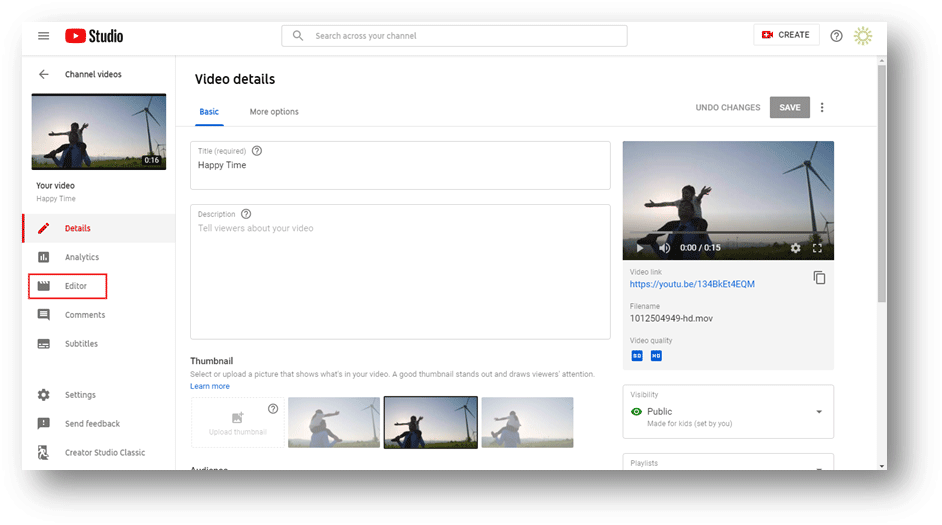
Se você estiver usando a versão clássica do Estúdio de Criação, siga estas etapas:
- Clique em GERENCIADOR DE VÍDEO no menu esquerdo.
- Clique em Editar ao lado da miniatura do vídeo que deseja editar.
- Mude para a aba Aprimoramentos.
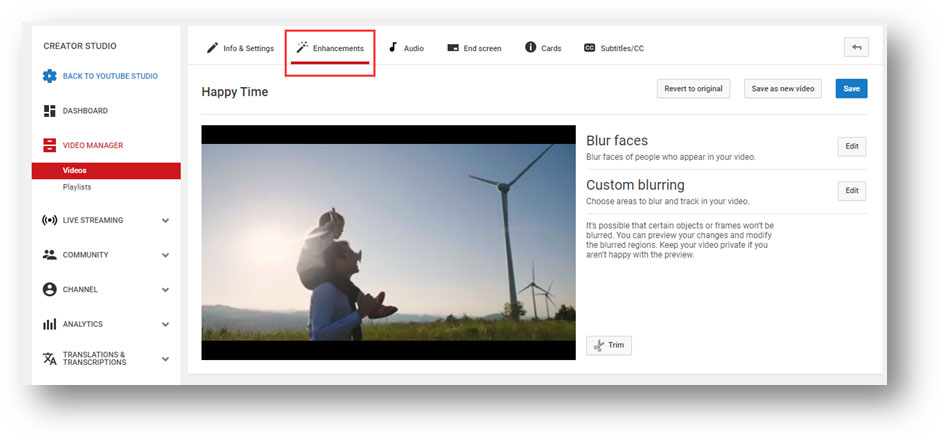
2º passo: corte o início ou o fim do seu vídeo do YouTube
1. Clique em Cortar e uma caixa azul será exibida no editor.
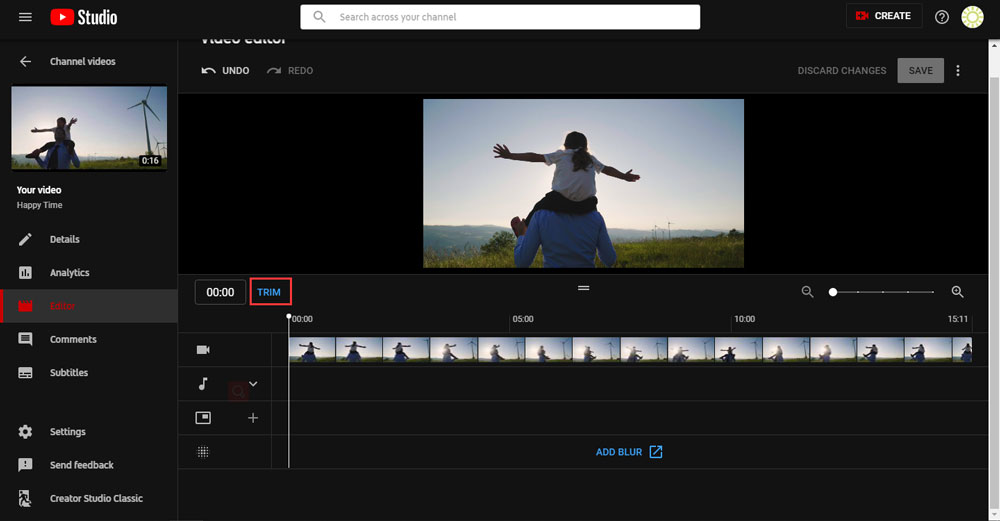
2. Clique e arraste o quadro esquerdo e o quadro direito da caixa azul para a direita e para a esquerda até que a caixa cubra a parte do vídeo do YouTube que você quer manter. Qualquer parte que não esteja dentro da caixa não será incluída no vídeo.
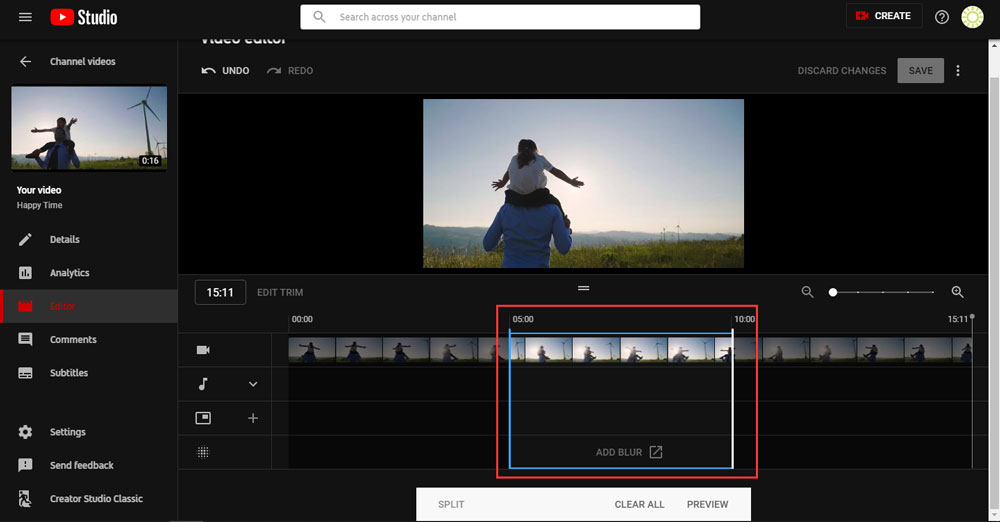
3. Se quiser conferir o resultado da edição, mova o cursor para o vídeo e clique no botão Reproduzir para visualizá-lo. Se não estiver satisfeito com o resultado, clique em EDITAR CORTE para editar novamente o vídeo que foi editado, clique em DESFAZER para reverter a última operação ou clique em LIMPAR TUDO para desfazer todas as operações e começar a cortar novamente.
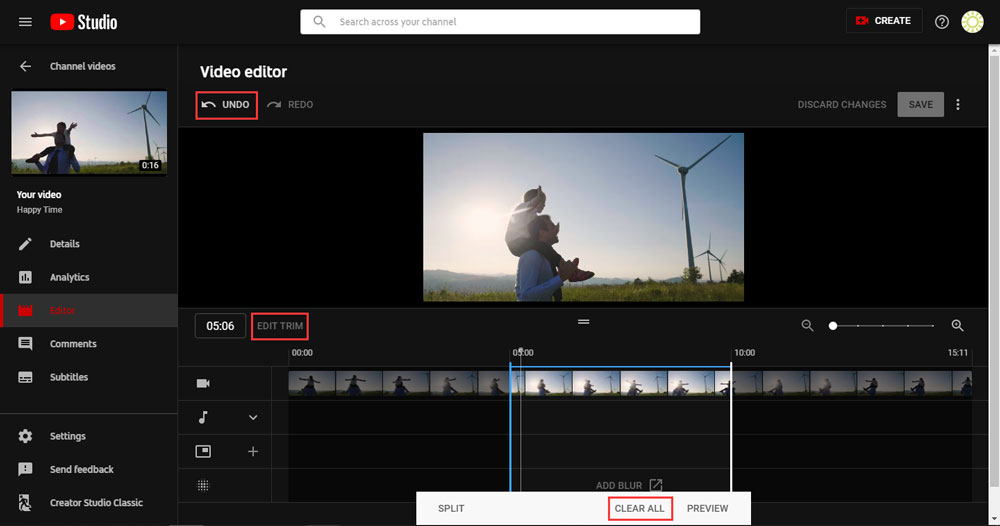
4. Ao terminar, clique em SALVAR e o lembrete abaixo será exibido. Para prosseguir, continue lendo a próxima seção.
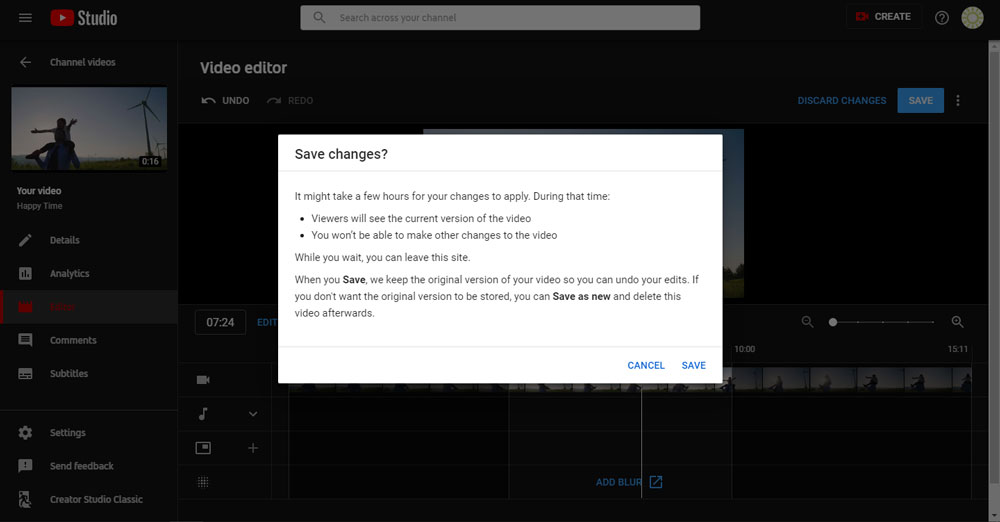
Opções:
1. Se quiser manter o vídeo original no YouTube, clique diretamente em SALVAR. Se você se arrependeu da edição, acesse o Editor, clique no menu de 3 pontos e selecione Reverter para o original para voltar ao vídeo anterior.
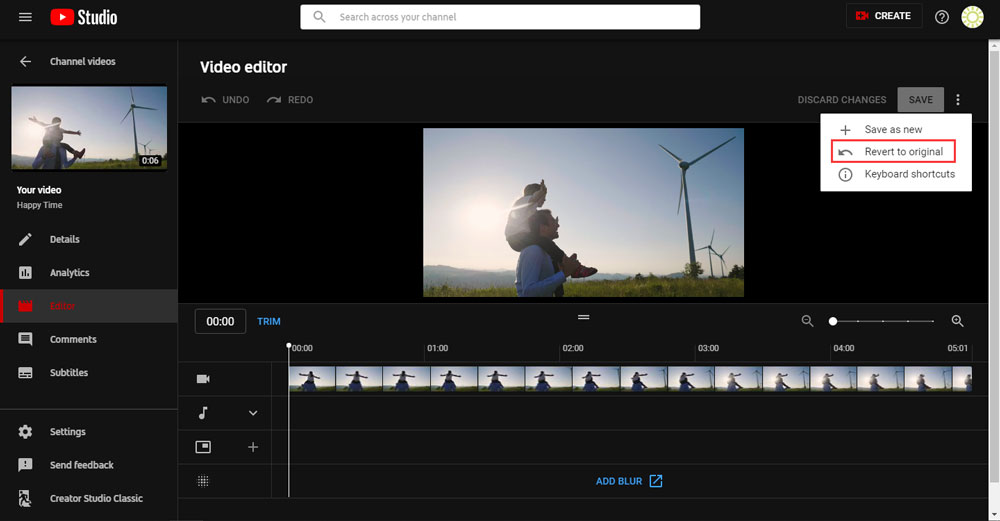
2. Se não quiser manter o vídeo original do YouTube, clique no menu de 3 pontos e selecionar Salvar como novo para salvar o vídeo editado. Isso excluirá o original.
Se você estiver usando a versão clássica do Estúdio de Criação, é necessário seguir esses passos:
1. Clique em Cortar na aba Aprimoramentos.
2. Use a barra azul para cortar a parte que você quer remover. As partes cortadas ficarão cinza.
3. Clique em Concluído se estiver tudo OK ou clique em Limpar para reverter as alterações.
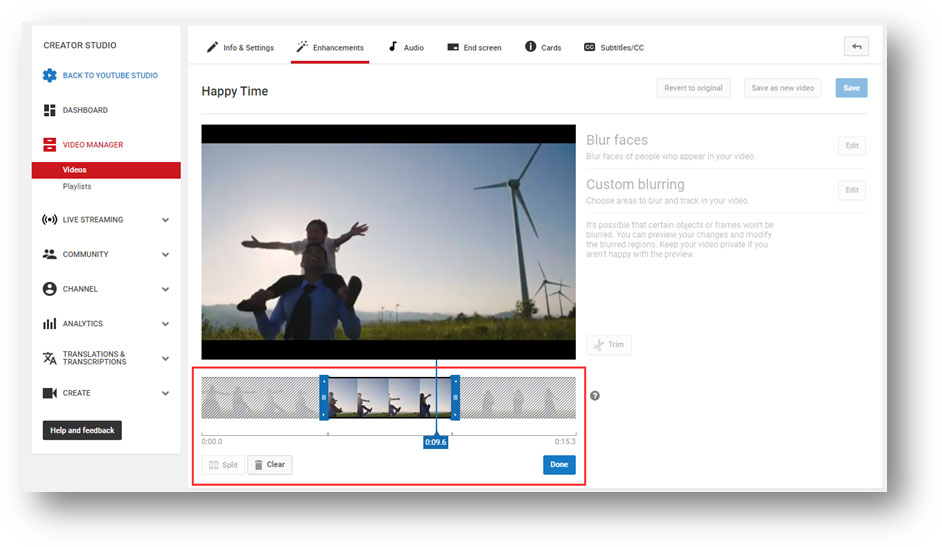
4. Após clicar em Concluído, você voltará para a seção Aprimoramentos. Aqui, você deve clicar em Salvar, Salvar como novo vídeo ou Reverter para o original como preferir.
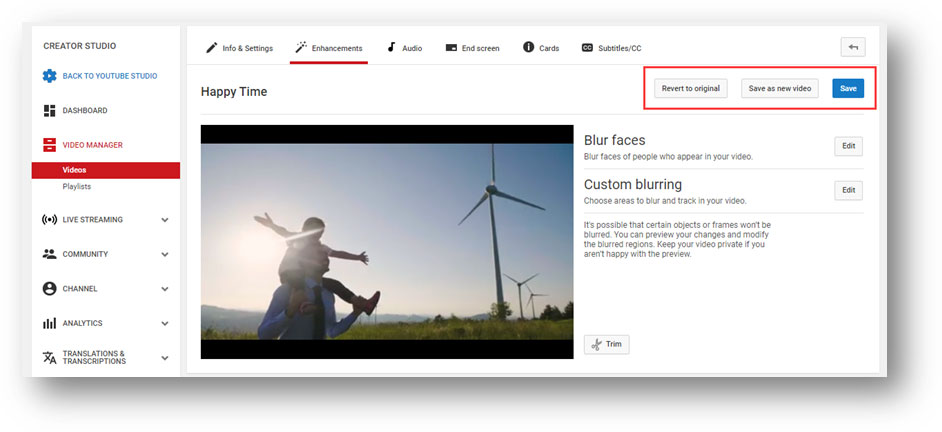
3º passo: remova uma parte do seu vídeo do YouTube
1. Clique em Cortar no Editor.
2. Clique na caixa azul no início da parte que deseja remover do seu vídeo do YouTube.
3. Clique em Dividir.
4. Clique na barra branca exibida e arraste-a até o final da seção que deseja cortar.
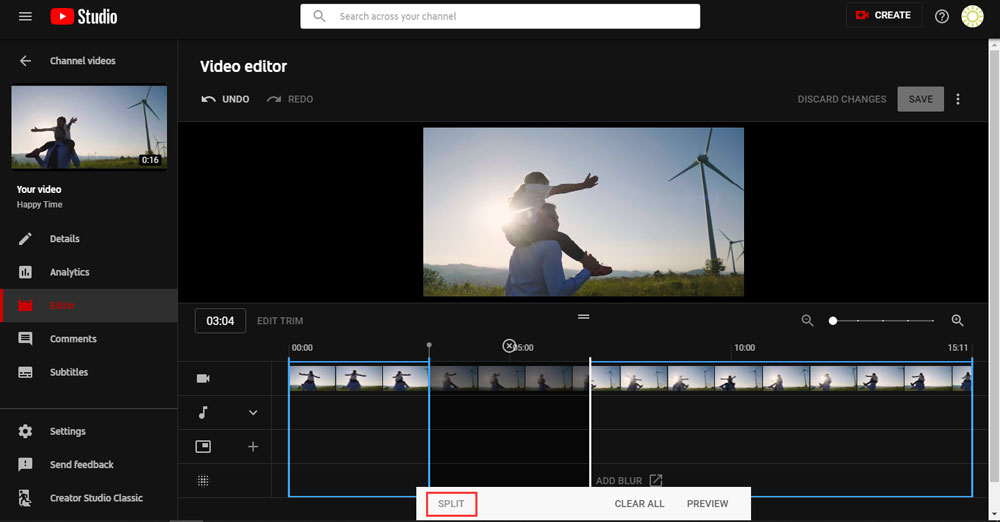
5. Posicione o cursor no vídeo e clique em Reproduzir para ver o resultado.
6. Se estiver satisfeito(a) com o resultado, clique em SALVAR para mantê-lo. Se preferir, acesse ao menu de 3 pontos > Salvar como novo para salvar apenas o vídeo editado e excluir o original.
Se você estiver usando a versão clássica do Estúdio de Criação, siga esses passos:
1. Clique em Cortar na guia Aprimoramentos.
2. Você verá o eixo azul se movendo na barra de progresso. Clique em Dividir quando o eixo se mover para o início da parte do vídeo que você quer remover e clique em Dividir novamente quando o eixo se mover para o final da parte que deseja cortar.
3. Um ícone X será exibido acima da parte que você deseja recortar. Clique no ícone X para remover essa parte do seu vídeo do YouTube.
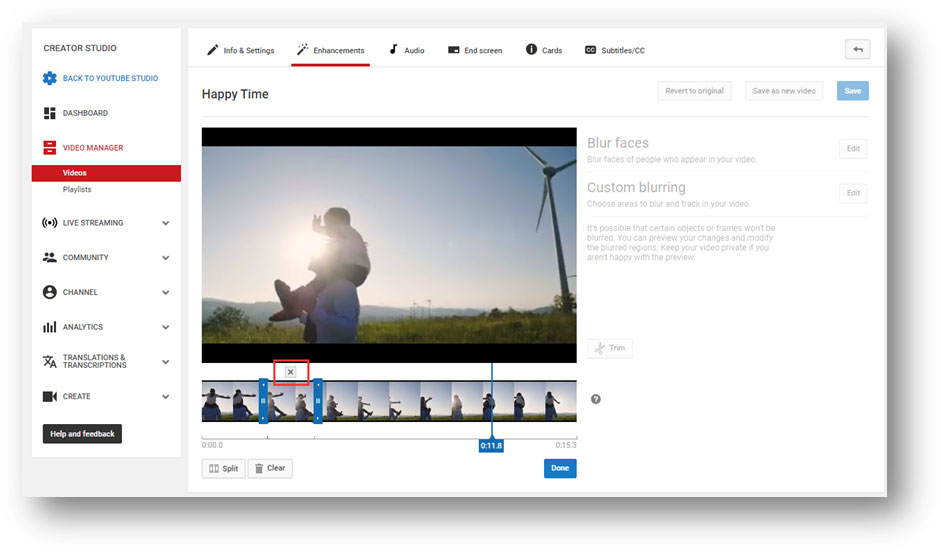
4. Clique em Reproduzir para visualizar o resultado.
5. Clique em Concluído para voltar à aba Aprimoramentos.
6. Clique em Salvar para manter as alterações.
Como baixar e cortar vídeos do YouTube?
Se o vídeo que você quer cortar pertence a outro canal ou criador, será preciso baixar o vídeo do YouTube primeiro usando um downloader dedicado e salvá-lo em seu computador. Em seguida, você pode usar um editor de vídeo do YouTube para cortá-lo.
1º passo: baixe o vídeo do YouTube
O Youtube não oferece opções para baixar vídeos diretamente para o seu computador. No entanto, você pode usar um downloader de vídeo profissional do YouTube para fazer esse trabalho. O MiniTool Video Converter é uma ótima escolha.
Este programa é um downloader de vídeos do YouTube totalmente gratuito. Com ele, você pode baixar qualquer vídeo a partir de uma URL ou selecionar o vídeo desejado em seu histórico de visualizações.
Clique no botão abaixo para baixar este software em seu computador.
MiniTool Video ConverterClique para baixar100%Limpo e seguro
Após baixar e instalar este software em seu computador, siga o guia abaixo para fazer download de vídeos do YouTube:
Preparação:
Clique no botão Configurações para selecionar a pasta de download e o máximo de downloads simultâneos de acordo com suas necessidades.
Aqui, usaremos como exemplo o download de um vídeo do Youtube a partir da URL.
1. Acesse o YouTube para encontrar o vídeo que deseja baixar.
2. Copie a URL do vídeo do YouTube.
3. Abra o MiniTool Video Converter.
4. Cole a URL na caixa de pesquisa próxima ao botão Home deste software.
5. Clique no botão Download para continuar.
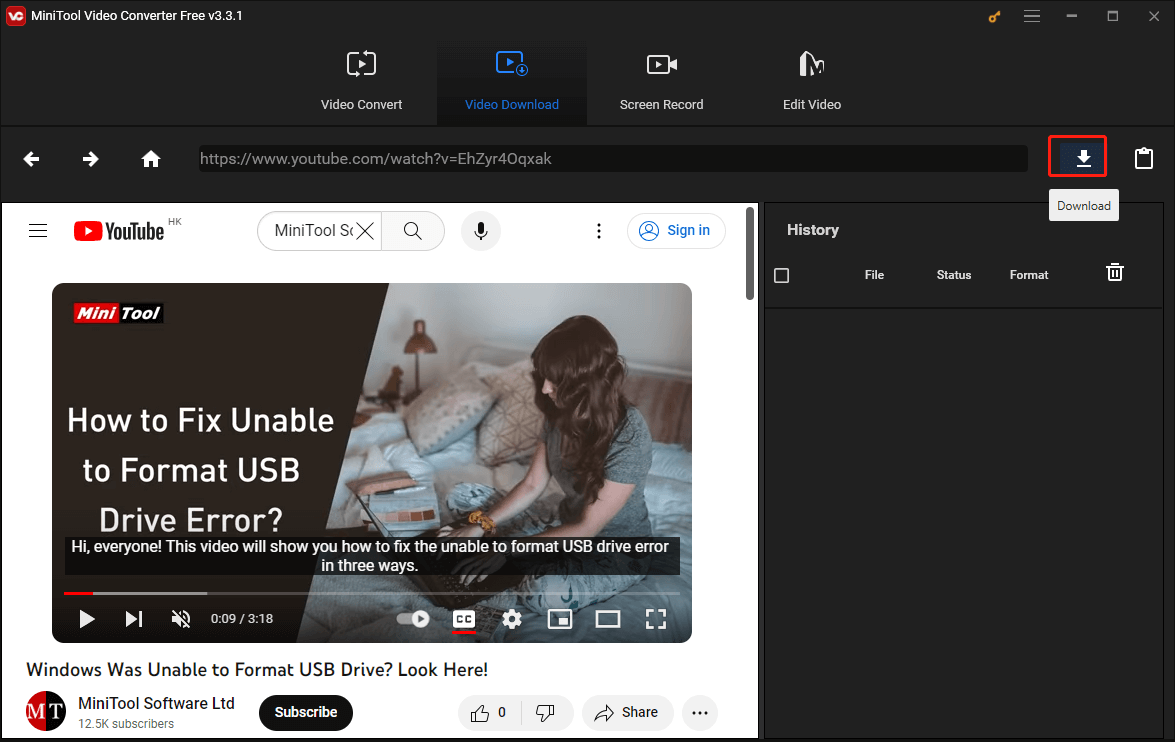
6. Você verá uma pequena janela onde pode selecionar o formato do vídeo que deseja baixar. Em seguida, clique em DOWNLOAD para iniciar o processo.
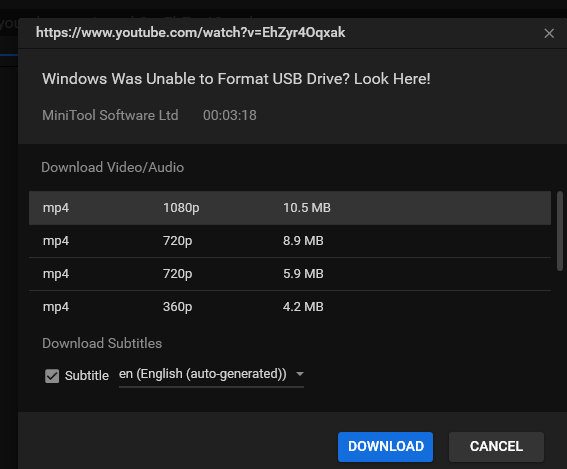
7. O processo de download será mostrado na interface do software. Aguarde até a conclusão total.
Agora, o vídeo do YouTube foi baixado e salvo no local especificado. Acesse esse caminho para editar o vídeo do YouTube.
2º passo: use um editor para cortar o vídeo do YouTube
Agora, utilize um editor profissional para cortar o vídeo baixado do YouTube. Você pode usar o editor de vídeo integrado ao Microsoft Photos (Windows 10) ou o Photos Legacy (Windows 11) para cortar facilmente o seu vídeo. Veja como:
Passo 1. Clique no botão de pesquisa na barra de tarefas, digite editor de vídeo e clique em Abrir para abrir o Editor de Vídeo.
Passo 2. Clique em Novo projeto de vídeo para criar um novo projeto.
Passo 3. Clique em Adicionar para enviar seu vídeo e arraste-o para o storyboard.
Passo 4. Clique no botão Cortar, mova os dois controles deslizantes para escolher as seções que deseja manter e clique em Concluído para cortar o vídeo.
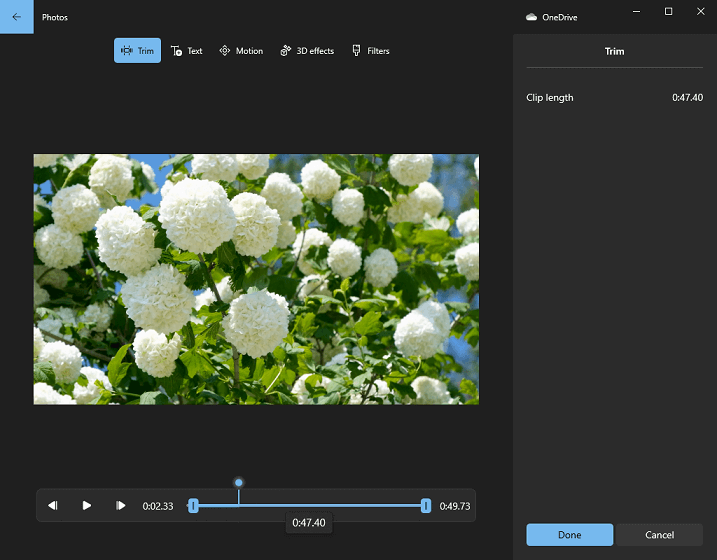
Passo 5. Clique em Concluir vídeo > Exportar, escolha uma pasta e clique em Exportar para salvar o vídeo.
Conclusão
Após a leitura deste artigo, você já deve saber como cortar seu próprio vídeo no YouTube e como cortar qualquer vídeo pelo processo de download e edição no computador. Basta aplicar o método que melhor se adequa ao formato em questão e às suas necessidades.
Caso você tenha alguma dúvida relacionada, entre em contato com nossa equipe pelo e-mail [email protected] ou deixe um comentário na seção abaixo.
Perguntas frequentes sobre como cortar vídeos do YouTube
2. Você pode usar o MiniTool Video Converter para baixar o vídeo em seu computador.

